8 най-добри скрийнсейвъри на Kodi - какво харесваме най-много
Въпреки че не са толкова често срещани на компютрите, както някогаскрийнсейвърите все още се използват широко на по-големи дисплеи. И тъй като Kodi често е свързан с нашия телевизор, не е изненада, че скрийнсейвърите са налични за платформата. Опитахме много, ако не и всички от скрийнсейвърите на Kodi, които бихме могли да намерим, за да ви доведем в топ 8. Те са или най-красивите, и най-полезните.

Преди да представим нашите 8 най-добри скрийнсейвъри, ще разберемзапочнете с обсъждане на скрийнсейвъри като цяло, какви са, как са станали и каква е истинската им полезност в днешно време. Ще ви разкажем и за двата вградени скрийнсейвъра на Kodi, тези, които са инсталирани по подразбиране при всяка инсталация на Kodi 17. След това ще ви запознаем с някои общи настройки на всички скрийнсейвъри, преди да ви покажем къде да намерите допълнителни скрийнсейвъри и как да ги инсталирате. Запазихме най-доброто за последно, така че най-накрая ще ви представим нашите 8 най-добри скрийнсейвъри, техните функции и техните специфични настройки.
Ексклузивна оферта: Спестете 49%. Опитайте ExpressVPN безрисково!
Вземете номинална VPN №1
30-дневна гаранция за връщане на парите
Как да получите безплатен VPN за 30 дни
Ако се нуждаете от VPN за кратко, когато пътувате например, можете да получите нашия най-високо класиран VPN безплатно. ExpressVPN включва 30-дневна гаранция за връщане на парите. Ще трябва да платите за абонамента, това е факт, но това позволява пълен достъп за 30 дни и след това анулирате за пълно възстановяване, Политиката им за отказ без задаване на въпроси отговаря на името му.
Защитете себе си, докато използвате Kodi - Използвайте VPN
Ако искате да запазите това, което правитесебе си, горещо ви препоръчваме да използвате VPN, когато използвате Kodi. Това ще ви държи далеч от контрола на вашия интернет доставчик и ще им попречи да предприемат ненужни действия, ако подозират, че може да нарушавате техните условия. Като допълнително предимство, използването на VPN ви позволява да получите достъп до геоблокирано съдържание (например Netflix на друга държава), като подправяте местоположението си, като използвате VPN сървъри, разположени по целия свят.
На пазара има много доставчици на VPN, което прави плашещата задача да изберете най-добрия. Сред най-важните фактори, които трябва да се вземат предвид бърза връзка скоростта ще предотврати буфериране, a политика без регистрация допълнително ще защити вашата поверителност, няма ограничения за използване ще ви позволи да получите достъп до всяко съдържание с пълна скорост и на разположение софтуер за множество платформи ще гарантира, че работи с вашето устройство.
Най-добрият VPN за Kodi: IPVanish

Прекарахме много време за тестване на различните VPN на пазара и нашата най-добра препоръка за потребителите на Kodi е несъмнено IPVanish, Този доставчик предлага пълна поверителнострешение и в съответствие с нашите критерии те наистина доставят. Със сървъри в световен мащаб, без ограничаване на скоростта или дроселиране, неограничена честотна лента, неограничен трафик, стриктна политика без регистрация и клиентски софтуер, наличен за много платформи, IPVanish предлага впечатляваща производителност и стойност.
IPVanish предлага 7-дневна гаранция за връщане на парите, което означава, че имате седмица, за да я тествате безрисково. Моля, имайте предвид, че Читателите на съвети за пристрастяване могат да спестят огромни 60% тук в годишния план на IPVanish, сваляйки месечната цена само до $ 4,87 / мес.
Какво е скрийнсейвър и защо ще ми трябва такъв?
Скрийнсейвъри за пръв път се появиха в края на 70-теначалото на 80-те като средство за намаляване на изгарянето на фосфор в CRT дисплеите. Тогава повечето компютърни монитори бяха монохромни и показваха текст (обикновено бял, зелен или кехлибарен) на черен фон. Тези монитори бяха доста податливи на явление, при което фосфорното им покритие ще бъде променено при показване на статично съдържание и създаване на ефект на призрак на екрана.
Първите скрийнсейвъри бяха прости програмикойто просто изтласка екрана след предварително определено време без никаква активност. С появата на графични потребителски интерфейси, скрийнсейвърите се превърнаха в графични програми. Много от тях, предназначени да се използват в офис контекст, се опитаха да разрушат монотонността на офис средата, като предлагат причудливи анимации като скрийнсейвъри.
Пионер в тази област беше After Dark, който станаизвестен благодарение на своя Macintosh - и след това Windows - скрийнсейвър, който показва летящи тостери. Всеки, който е използвал компютри в началото на 90-те, ще си спомни тези.
Полезността на скрийнсейвърите на съвременните дисплеи
Днес повечето дисплеи са LCD, а не CRT ите не страдат от изгарянето на фосфор, което порази старите дисплеи. Все още има някои плазмени телевизори, които ще покажат известна степен на изгаряне, но не е толкова лошо, колкото беше на по-старите дисплеи. И така, каква е ползването на скрийнсейвърите днес? На компютри скрийнсейвърите са предимно функция за защита, тъй като обикновено изискват от потребителя да въведе отново паролата си, за да излезе от скрийнсейвъра. В медийните плейъри и приставки, основната им употреба е като бонбони за очи или за представяне на някаква полезна информация.
Вградените скрийнсейвъри на Kodi
Kodi се предлага с два вградени скрийнсейвъра, черно и Дим, Първият напълно заглажда екранаслед регулируем брой минути бездействие. Защитният скрийнсейвър е подобен, но само затъмнява екрана, а не го затъмнява. Освен това, сумата, с която екранът е затъмнен, също се регулира. Последният е този, който е активен по подразбиране при стандартна инсталация на Kodi.
Общи настройки на скрийнсейвъра
Можете да коригирате настройките на скрийнсейвъра на Kodi, като първо отидете на Настройки екран. Можете да получите достъп до него, като щракнете върху малката икона на зъбно колело в горната лява част на началния екран на Kodi.

След това щракнете Настройки на интерфейса и изберете Скрийнсейвър в левия прозорец.

Първият ред, Режим на скрийнсейвър, е мястото, където изберете своя скрийнсейвър. Море за това е малко. Вторият ред Настройки ви позволява да получите достъп до специфичните настройки на текущата скрийнсейвър. предварителен преглед се използва, за да видите как изглежда скрийнсейвърът. Много е полезно да проверите дали вашите персонализирани настройки са такива, каквито очаквате. Изчакайте време се използва за задаване на забавянето на бездействие преди стартирането на скрийнсейвъра.
Най- Използвайте визуализация, ако възпроизвеждате аудио опцията ще накара скрийнсейвъра да бъде заменен от текущата визуализация, когато се възпроизвежда музика.
Последната опция, Използвайте dim, ако е поставен на пауза при възпроизвеждане на видео, ще накара текущата скрийнсейвър да бъде заменена с Dim скрийнсейвър, когато възпроизвеждането на видео е спряно. Очевидно не е налице, когато Dim е избраният скрийнсейвър.
Как да инсталирате скрийнсейвъри
Инсталирането на скрийнсейвъри едва ли би било по-лесно. Започвате от екрана с настройки на скрийнсейвъра.
Кликнете Режим на скрийнсейвър, Ще се появи списък на текущо инсталираните скрийнсейвъри.

Щракнете върху Получите повече… бутон в горния десен ъгъл за достъп до списъка на всички налични скрийнсейвъри.

Превъртете надолу в списъка, намерете този, който искате да инсталирате, и просто щракнете върху него. Избраният скрийнсейвър ще бъде инсталиран и активиран.
Ако сте инсталирали погрешно скрийнсейвъра, просто се върнете към списъка и инсталирайте правилния. Няма лесен начин за премахване на скрийнсейвъри в Kodi.
Нашите Топ 8 скрийнсейвъри за Kodi
Избрахме нашите 8 най-добри скрийнсейвъриняколко критерия. Сред тях беше и тяхната популярност. Трудно е обаче да се измери популярността на скрийнсейвъра. Разчитахме колко много се говори във форумите, като решихме, че най-популярните скрийнсейвъри също са най-много. Това може да бъде подвеждащо, тъй като може да се говори много за това колко лош е скрийнсейвърът. Опитахме се да разгледаме само положителни коментари, за да оценим популярността на скрийнсейвърите.
Друг важен критерий беше красотата наскрийнсейвъри. В края на краищата, една от основната употреба на скрийнсейвър в наши дни е като бонбони за очи. Не обичаме ли всички, че на големия екран на видно място в хола ни се показват красиви изображения? След това неизползваният екран на телевизора ви става част от вашия декор, при условие че показва красиви изображения.
Друг критерий, който разгледахме, бешеполезност на скрийнсейвърите. Например, няколко от нашите топ селекции показват някаква форма на часовник. Друг дърпа новинарски емисии от Интернет и ги показва на екрана.
Нашият топ 8 списък не е в определен ред и всеки от тях не е по-добър от останалите. Всеки има нещо достатъчно интересно, за да бъде част от нашия списък.
Слайдшоу скрийнсейвър
Скрийнсейвърът за слайдшоу вероятно е един отнай - известен. Както подсказва името му, този скрийнсейвър, когато се активира, ще показва слайдшоу от изображения. Имате три възможности като източник на изображенията. Можете да използвате изображенията на fanart от вашата видео библиотека, можете да използвате изображенията на fanart от вашата музикална библиотека или можете да използвате изображения от конфигурируема папка, където можете да поставите всякакви изображения, които искате да се показват в слайдшоуто.

Скрийнсейвърът за слайдшоу има многоконфигурируеми настройки, като например възможността за показване на изображения в произволен ред или за тяхното мащабиране на цял екран. Освен това може да показва имената и датите на изображението. Можете също така да избирате от три различни ефекта на преход, панорама и увеличение, кръстосано излъчване или плъзгане и да зададете броя секунди - между 1 и 60 - за показване на всяко изображение.
Скрийнсейвър на Google Earth View
Google Earth вероятно няма нужда от въведение. Това е приложение, което позволява човек да гледа Земята от космоса с помощта на сателитна технология. Резултатите често са спиращи дъха изображения. Скрийнсейвърът за изглед на Google Earth показва слайдшоу на привидно случайни сателитни изображения на Земята.

Този скрийнсейвър няма толкова настройки, колкото предишния. Първата настройка, Актуализиране на изображения, е важен, тъй като позволява да се опресняват изображенията, които скрийнсейвърът ще използва. Щракването му от време на време ще гарантира, че вашата банка с изображения ще бъде подновена. Най- Анимирано изображение опцията ще накара дисплея да използва ефект на панорама и увеличение, което го прави по-малко статичен. Забележете, когато последната опция, Време за показване и време ще показва информация за времето само ако имате конфигуриран източник на времето в Kodi.
Скрийнсейвър за цифров часовник
Този скрийнсейвър, както подсказва името му, щепокажете цифров часовник на екрана. Но тъй като това е скрийнсейвър, показаният часовник ще се движи по екрана. Включихме този скрийнсейвър в този списък главно по две причини, първо, винаги е полезно часовникът да се показва на видно място и второ, възможно е добавката с най-много опции.

Настройките му имат не по-малко от пет раздела. Най- движение раздела контролира начина, по който часовникът се движи по екрана. формат ви позволява да зададете начина, по който се показват часът и датата. Допълнителна информация ви позволява да показвате важна информация за системата като използване на процесора, температура на процесора и графичния процесор, сега информация за възпроизвеждане и т.н. Цвят / непрозрачност ви позволява да задавате цветовете и прозрачността на показания часовник. Заден план се използва за задаване на цвят на фона, фоново изображение или дори слайдшоу на фона. И накрая, Допълнителни опции ви позволява да увеличите размера на дисплея до 190% или да настроите скрийнсейвъра автоматично да излезе от сесията, когато стартира.
Система 47 Скрийнсейвър на Star Trek LCARS
Този е за любителите на Star Trek. Тя показва анимирана картина, която много наподобява тази на Star Trek LCARS, съкращение за „Система за достъп и извличане на библиотечен компютър“, която е основната компютърна система във вселената на Starfleet и Федерацията на Star Trek. Дисплеят е доста реалистичен и завършен. Той дори има досадни звукови ефекти.

Що се отнася до настройките, тази със сигурност е включенакъсата страна. Той има само два конфигурируеми елемента. Първата, Random Strat Position ще определи дали анимацията на скрийнсейвъра винаги започва в една и съща точка или на случаен принцип. Втората опция се използва за изтегляне на целия анимационен файл на вашето устройство. Обърнете внимание, че файлът е с размер 1,2 GB. Изтеглянето му може да отнеме известно време и да се използва известна честотна лента в Интернет. От друга страна, предварителното му изтегляне ще намали изискванията за честотна лента всеки път, когато стартира.
Въздушна скрийнсейвър
Този вероятно е един от най-добре изглеждащитескрийнсейвъри винаги, на всяка платформа. Той не прави нищо друго, освен показва въздушни видеоклипове на основни световни забележителности. Но видеоклиповете са с толкова високо качество, че почти се чувстват като 3D. Има видеоклипове на Хаваи, Лондон, Ню Йорк, Сан Франциско, Китай, Дубай, Гренландия, Лос Анджелис, Лива и Хонконг.

Той не е толкова богат на опции, колкото някои други скрийнсейвъри, но все още имате значителен контрол върху работата му. Например, под Въздушни скрийнсейвъри раздела, Времето на деня за видеоклипове позволяваможете да показвате само дневни видеоклипове, нощни видеоклипове, всички видеоклипове или да използвате интелигентната функция, която ще показва видеоклипове през деня през деня и нощните видеоклипове през нощта. Най- Видео разделът ще ви позволи да активирате или деактивирате видеоклипове от всяко място и Офлайн режим Разделът ви позволява да изтеглите видеоклиповете в локална папка по ваш избор.
Qlock скрийнсейвър
Този е още един скрийнсейвър на часовникае часовник с обрат. Този скрийнсейвър използва добавката Qlock за показване на часовник с матрична буква. Можем да прекараме часове в опити да обясним как изглежда дисплеят, но тъй като изображението струва хиляда думи, ето как часовникът изглежда на екрана.

Независимо дали ви харесва или не, е въпрос на въпросличен вкус. Решихме да го включим по две причини. Едното, той е различен от другите часовници и два, той е единственият скрийнсейвър, който няма никакви настройки. Всеки път, когато е зададен режимът на Kodi Screensaver QLock скрийнсейвър, елементът с настройки е оцветен.
Bing: Снимки на скрийнсейвъра на седмицата
Този скрийнсейвър също е един, който сме включили простозаради чистата красота на изображенията, които показва. Той използва Bing Photos от седмицата и ги показва като свои скрийнсейвър изображения. Думите не са достатъчни, за да опишат някои от тези изображения. Това със сигурност е един от любимите ни скрийнсейвъри.

Що се отнася до настройките, тя няма много само с три регулируеми параметъра. Завъртане на изображението всеки определя колко дълго се показва всяко изображение. Той може да премине от 30 до 240 секунди на стъпки от 30 секунди. Randomize ще предизвика реда на изображенията да бъдат рандомизирани. Когато е изключен, последователността на изображенията винаги ще бъде една и съща. Последната настройка, Анимация, ще накара дисплеите да използват функция за панорама и увеличение.
Скрийнсейвър на Feedreader
Последният може би е най-полезенскрийнсейвър. Това, което прави, е да показва новини от до 7 конфигурируеми RSS емисии. Основният му недостатък е, че дисплеят не е точно това, което бихме нарекли доста. Всъщност това е доста основно. Някои новини имат изображения, а други нямат такива.

Що се отнася до настройките, различни от различни конфигурируеми емисии, този няма много. път определя колко дълго ще се показва всяка новина. Тя може да варира от 4 до 160 секунди. Сортиране по определя реда за сортиране на новините. Въпреки това не успяхме да разберем каква е всяка настройка. Режим на отстраняване на грешки ще накара скрийнсейвъра да запише повече събития в системния дневник, помагайки при отстраняване на грешки. Обикновено бихте оставили това.
заключение
Скрийнсейвърите може да не са толкова необходими, колкото някогабяха, но много хора все още ги използват. Представихме ви това, което смятаме за най-добрите 8 скрийнсейвъра на Kodi. Изборът ни се основаваше на предварително зададени критерии, които позволяват да се включат примери за почти всички видове скрийнсейвъри.
Използвате ли скрийнсейвър? И ако го правите, кое е това и защо избрахте този над останалите? Обичаме да чуваме от нашите читатели, да споделяме вашите мисли, използвайки коментарите по-долу.














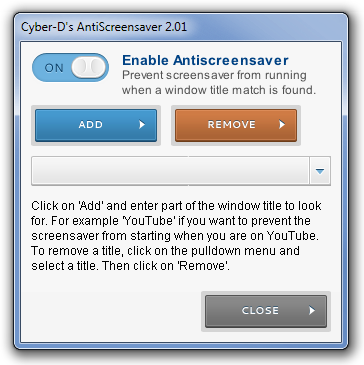











Коментари